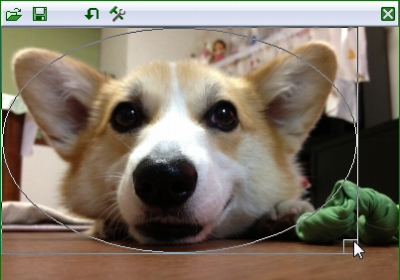
写真を簡単に切り抜く方法はないかを幾つか探した。その中の1つが「鋏」というソフトウェアを利用して写真を切り抜くというもの。詳しい操作方法は「写真の切り抜き」に記載されている。
「鋏」は、切り抜き専用の画像レタッチソフト。矩形範囲でおおまかに画像を切り抜くのではなく、画像内の対象物だけを輪郭に沿って切り抜けるのが特長。対応する画像形式は、読み込み・保存ともにJPEG/BMP/GIF/PNGの4種類。 切り抜き手順は、対象物の輪郭にマウスクリックで点を打ち、各点を結んだ線で対象物を囲んでいくという、オーソドックスなスタイル。だが、各点を結ぶ線は対象物の輪郭と沿うように自動で湾曲するため、マウス操作だけで対象物を綺麗に切り抜くことが可能。つまり、切り抜き線が対象物の輪郭に沿うように、自動で補正される仕組み。(「窓の杜 – 【NEWS】画像内の対象物を簡単かつ綺麗に切り抜けるレタッチソフト「鋏」」より引用)
ダウンロード
「お裾分け」から「scissors.zip」をダウンロードする。
スポンサードリンク
※Windows7 SP1 64bit で試用した
ファイルの展開
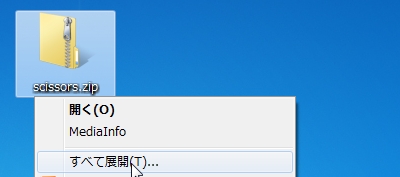
ダウンロードした「scissors.zip」を解凍する。
使い方
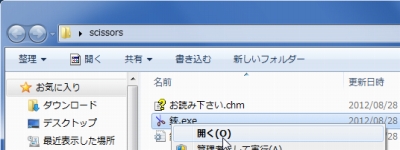
「鋏.exe」を実行する。
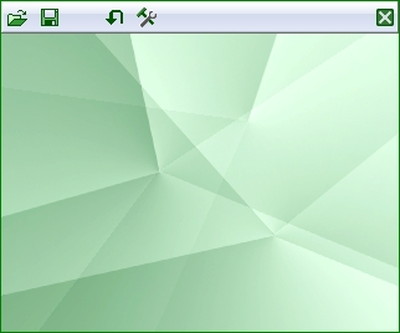
起動したところ。
ファイルの読み込み
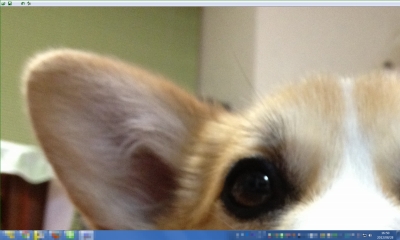
高解像度の写真ファイルを読み込んだところ、画面いっぱいになってしまった。

その後、縮小した画像を用意して再度読み込もうとしたけれど、正しく動作しなかった。この場合、一旦、ini ファイルを削除することで起動できるようになった。
詳しいことは知らないが、大きな状態で開いたウィンドウ位置を記録しているところを修正すれば直るのかもしれないと感じた。
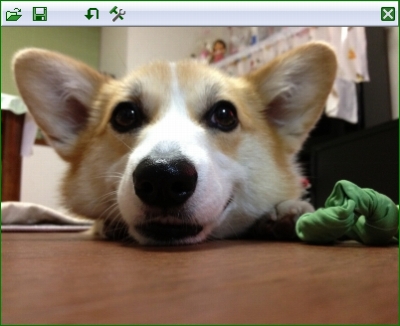
縮小した画像ファイルを読み込んだところ。
型抜き
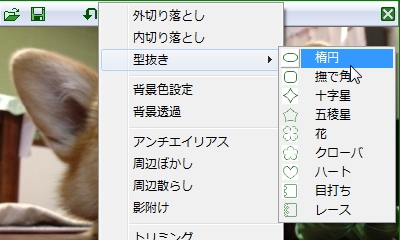
型抜き(楕円、撫で角、十字星、五稜星、花、クローバ、ハート、目打ち、レース)ができるようだ。
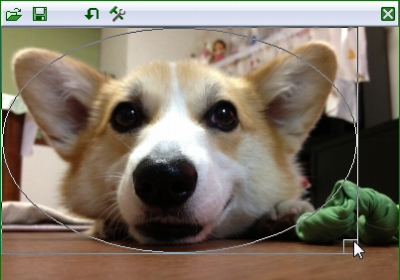
範囲を指定して型抜きを行おうとしたが、期待した結果を得ることはできなかった。
こちらもどうぞ:
スポンサードリンク
コメント